Dù bạn là một iFan chân chính đi chăng nữa thì chưa chắc đã biết đến một số tips thú vị khi dùng cái ứng dụng Ghi chú hay đồng hồ dưới đây đâu nhé. Nếu là một người dùng Iphone thì hãy cũng khám phá qua bài viết này nhé!
Mục lục
Scan văn bản không cần tải app
Khi nghĩ đến việc cần scan tài liệu bằng điện thoại bạn sẽ làm gì? Tải app trên mạng về để thực hiện thao tác này có vẻ là câu trả lời phổ biến. Tuy nhiên chất lượng scan từ các app miễn phí đôi khi không đảm bảo. Chưa kể bạn sẽ bị làm phiền bởi quảng cáo.
Nếu như bạn đang dùng iOS 14 thì xin chúc mừng. Bạn hoàn toàn có thể tận dụng tính năng scan từ ứng dụng Ghi chú (Notes) có sẵn trong điện thoại. Khả năng scan của iOS 4 được nâng cấp. Cho phép bạn scan văn bản một cách rõ nét và chính xác nhất. Chất lượng tốt như các ứng dụng scan trả phí trên app store.
Các bước thực hiện như sau:
- Mở app Ghi chú (Notes)
- Tạo mới và ấn vào biểu tượng camere
- Chọn tính năng “Quét văn bản” (Scan Documents)
- Ấn vào vùng văn bản muốn quét trên màn hình camera
- Ứng dụng sẽ tự động chụp hoặc người dùng có thể nhấn vào nút chụp ảnh để bắt đầu quét.
- Người dùng có thể chỉnh đường biên hoặc nội dung nếu cần.
- Hoàn thành bằng cách lưu văn bản vừa quét.
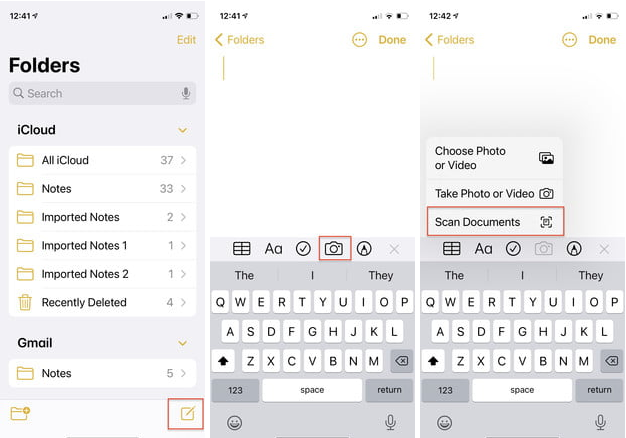
Vuốt màn hình để sửa số trong ứng dụng Calculator
Ứng dụng Calculator trên iPhone cho phép người dùng dễ dàng điều chỉnh các con số mà không phải bắt đầu lại từ đầu. Để xóa một hoặc thậm chí nhiều số sai theo thứ tự, chỉ cần vuốt sang trái, số sai sẽ biến mất, vuốt nhiều lần để xóa hàng loạt.
Cách làm giống nhau trên iOS 14 và iOS 13. Ngoài ra, nếu chuyển điện thoại sang màn hình ngang, phiên bản máy tính khoa học phức tạp sẽ hiện ra, bao gồm nhiều tính năng cao cấp hơn nếu người dùng cần sử dụng.
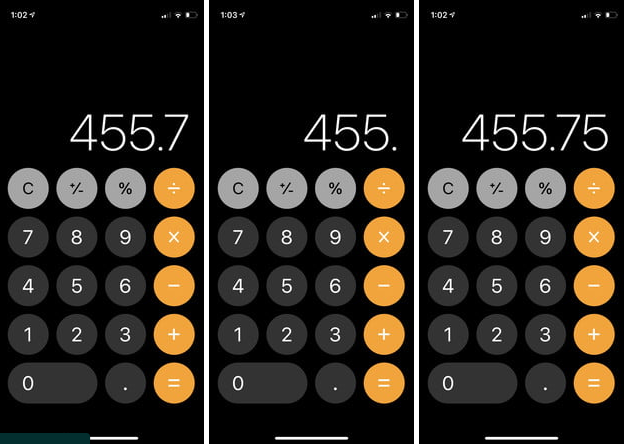
Theo dõi giấc ngủ bằng ứng dụng Clock
Nếu như iOS 13 có tính năng Bedtime Mode trong ứng dụng Clock thì iOS 14 đã tăng cường thêm các chỉ số giấc ngủ và đưa chế độ này vào ứng dụng Health. Sau đây là cách cài đặt:
Với iPhone iOS 14
- Mở ứng dụng Health trên thiết bị.
- Vào Browse và chọn Sleep.
- Nếu bạn chưa từng dùng tính năng Sleep Utility, chọn Get Started sau đó cuộn xuống cuối trang và chọn Next
- Thiết lập mục tiêu giấc ngủ bằng phím Plus (cộng) hoặc Minus (trừ), cài đặt số giờ bạn muốn ngủ.
- Điều chỉnh đồng hồ đến thời bạn muốn đi ngủ và ứng dụng sẽ tự xác định thời gian thức dậy của bạn.
- Tick chọn những ngày bạn muốn lịch trình này có hiệu lực.
- Bạn có thể thiết lập các lịch trình ngủ khác nhau cho các ngày khác nhau và lưu chúng vào ứng dụng.
- Tùy chọn kiểu nhạc chuông và âm lượng chuông báo thức. Nếu bạn đeo Apple Watch đi ngủ, đồng hồ sẽ đổ chuông để đánh thức bạn.
-
Ngoài ra, ứng dụng còn chế độ Bedtime, cho phép người dùng kiểm soát màn hình khoá, thiết lập sự ngoại lệ những ai có quyền truy cập vào điện thoại khi bạn ngủ và chế độ Wind Down giúp giảm sự làm phiền.
Ứng dụng sẽ tóm tắt các tuỳ chọn đã thiết lập cho người dùng biết và điều chỉnh lại bất cứ lúc nào cần.
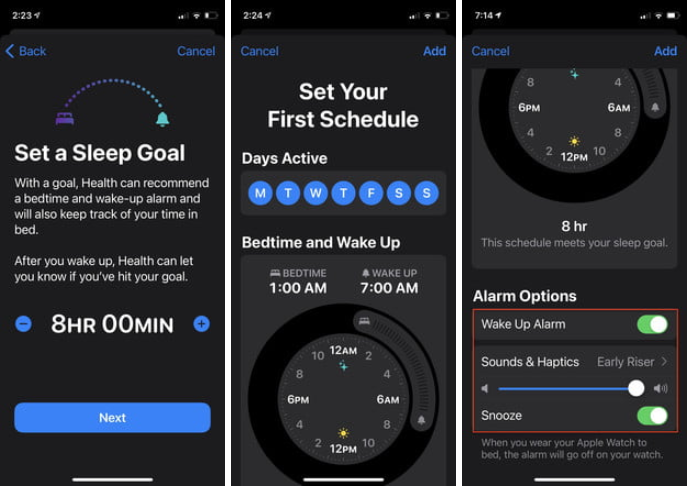
Với iPhone iOS 13
Với iOS 13, các tuỳ chọn tiện ích ngủ nằm trong ứng dụng Clock.
-
- Để cài đặt giờ ngủ, mở ứng dụng Clock và chọn Bedtime trên màn hình.
- Chọn Get Started, trả lời 3 câu hỏi về ngày giờ sau đó chọn Save.
- Chọn giờ thức dậy, chọn ngày mà bạn muốn đồng hồ báo chuông, số giờ mà bạn muốn ngủ, giờ nhắc đi ngủ và chuông báo.
- Chọn Bedtime sau đó cuộn xuống phần phân tích giấc ngủ Sleep Analysis, để xem lịch sử giấc ngủ gần đây.
- Dữ liệu giấc ngủ tự động lưu trong ứng dụng Health trong mục Health Categories > Sleep > Sleep Analysis.
Nguồn: Zing
Tác giả: Hải Anh
